Зміст

EaseUS Data Recovery Wizard Pro
Ефективність Ви можете відновити більшість або всі ваші файли Ціна Трохи дороговартісно, але обґрунтовано Простота використання Проста навігація з чіткими інструкціями Підтримка Доступно через електронну пошту, телефонний дзвінок, чатРезюме
EaseUS Data Recovery Wizard це програма для порятунку даних, призначена для пошуку втрачених або видалених файлів як з внутрішніх, так і з зовнішніх жорстких дисків і відновлення їх до придатного для використання стану. Програма надзвичайно проста у використанні, має зрозумілий користувальницький інтерфейс і чіткі інструкції.
Для цього огляду я видалив пакет файлів з USB-флеш-накопичувача ємністю 16 ГБ і зовнішнього жорсткого диска ємністю 1 ТБ. Тестові файли включали в себе безліч різних форматів, включаючи документи, фотографії та відео. Щоб трохи оживити картину, я також відформатував обидва пристрої зберігання даних.
Дивно, але EaseUS Data Recovery Wizard Pro змогла знайти всі видалені тестові файли і повністю відновити їх. Форматування пристроїв ускладнило пошук видалених файлів, але, тим не менш, програма змогла знайти їх за допомогою глибокого сканування і повністю відновити файли. Я ніколи не бачив таких результатів при тестуванні інших програм для відновлення даних. Я настійно рекомендую цю програму.
Що мені подобається Переваги: Дуже інтуїтивно зрозуміла і проста у використанні. Відновила всі видалені файли за два тести. Є можливість попереднього перегляду фотографій, тексту і відеофайлів. Служба підтримки швидко відповіла на електронну пошту.
Що мені не подобається : Не можу продовжити довге сканування пізніше, ціна трохи вища за середню.
4.6 Отримайте EaseUS Data Recovery WizardЩо таке EaseUS Data Recovery Wizard?
EaseUS Data Recovery Wizard - це програма для відновлення даних, яка шукає видалені файли на ваших пристроях зберігання даних і намагається їх відновити. Її можна використовувати при випадковому видаленні файлів з кошика, пошкодженні жорсткого диска або карти пам'яті, випадковому форматуванні USB-накопичувача і багатьох інших ситуаціях, пов'язаних з втратою даних.
Якщо ви шукаєте файл, який був видалений будь-яким способом, окрім фізичного зламу носія інформації, ця програма спробує відновити його для вас. Програма доступна як для Windows, так і для macOS.
Чи безпечно використовувати EaseUS Data Recovery Wizard?
Ми перевірили програму за допомогою Avira Antivirus, Panda Antivirus та Malwarebytes Anti-malware. Все виявилося чистим. Якщо вас турбує безпека, жоден з ваших файлів не буде відправлений в Інтернет. Кожен файл, до якого ви звертаєтеся, залишається на ваших пристроях; ніхто, крім вас, не побачить його.
Крім того, сама програма є безпечною для навігації. Вона не записує і не стирає ніяких додаткових даних на вашому вихідному накопичувачі. Натомість, вона сканує тільки ті розділи, які ви вказали.
Чи є EaseUS Data Recovery Wizard безкоштовним?
Ні, це не так. Ви можете завантажити пробну версію, але з її допомогою ви зможете відновити максимум 2 ГБ файлів. Ви зможете переглянути решту файлів після досягнення ліміту в 2 ГБ, але не зможете їх відновити. Для всього, що перевищує 2 ГБ, вам потрібно буде придбати програмне забезпечення.
Я тестуватиму Pro-версію, яка коштує $149.95. Найдорожчий варіант - це ліцензія технічного спеціаліста, яка коштує $499, що дозволяє надавати технічні послуги іншим людям. Це, по суті, бізнес-версія програми.
Скільки часу триває сканування?
Час сканування дуже різниться. Доступні два типи: швидке і глибоке сканування. Швидке сканування завершується за лічені секунди, в той час як глибоке сканування займає від декількох хвилин до декількох годин. Це залежить від ємності накопичувача, який сканується, і від того, наскільки швидко ваш комп'ютер може просканувати весь накопичувач.
Чому ви довіряєте мені цей огляд?
Мене звати Віктор Корда, я досить допитливий хлопець, особливо коли справа стосується технологій. Я переглянув десятки форумів та веб-сайтів у пошуках способів отримати максимальну віддачу від своїх гаджетів. Бувають випадки, коли я змушую все працювати чудово, а бувають випадки, коли я тільки погіршую ситуацію. Я пережив найгірший сценарій: втрату всіх моїх цінних файлів.
Я досліджував, чи можу я відновити ці втрачені файли, і спробував ряд програм для відновлення даних. Існує ряд безкоштовних програм для відновлення; JP фактично переглянув список безкоштовних інструментів для відновлення даних, з яких ви можете вибрати.
Але іноді потрібна більша потужність; бувають випадки, коли безкоштовні інструменти просто не справляються. Тому, перш ніж витрачати гроші на програмне забезпечення для відновлення даних, ми протестуємо його для вас. Я протестував версії EaseUS Data Recovery Wizard Pro для Windows і Mac з попередньо створеними сценаріями втрати даних, схожими на ті, з якими ви можете зіткнутися. Для того, щоб оцінити кожну функцію програми, я активувавпрограму з дійсною ліцензією, наданою нашою командою SoftwareHow.

І останнє, але не менш важливе: я звернувся до служби підтримки EaseUS з питаннями (як ви можете бачити в розділі "Причини моїх оцінок"), щоб оцінити корисність їх служби підтримки. Я сподіваюся, що всі вони підтвердять мій досвід в огляді EaseUS Data Recovery Wizard Pro.
Огляд EaseUS Data Recovery Wizard: тести та висновки
Щоб перевірити, наскільки ефективно EaseUS відновлює наші файли, я вибрав різні типи файлів. Ці файли будуть зберігатися на зовнішньому жорсткому диску Western Digital об'ємом 1 ТБ і флеш-накопичувачі Toshiba на 16 Гб. Обидва ці пристрої вже використовувалися кілька разів і дадуть точний сценарій для нашого огляду.

Вони будуть скопійовані на обидва пристрої, потім видалені, а потім, сподіваємося, повністю відновлені програмою.
Тест 1: Відновлення файлів з USB-накопичувача об'ємом 16 ГБ

При запуску EaseUS Data Recovery вам буде запропоновано вибрати пристрій зберігання даних, з якого ви хочете відновити файли. Вам також буде надана можливість вибрати конкретне місце або папку для відновлення файлів. Для цієї частини тесту я вибрав USB-накопичувач об'ємом 16 ГБ. Ви можете просто натиснути на нього, а потім натиснути кнопку "Сканувати".
У правому верхньому куті також є можливість змінити мову, на вибір доступно 20 варіантів. Крім того, є можливість зв'язатися зі службою підтримки, оновити програму, відправити відгук та імпортувати статус сканування.

Як тільки ви натиснете кнопку "сканувати", програма негайно запустить процес швидкого сканування. Для мене швидке сканування зайняло лише кілька секунд, щоб відсканувати 16-гігабайтний USB-накопичувач. На диво, програма знайшла видалену папку разом з усіма видаленими файлами.
Після завершення швидкого сканування програма автоматично перейшла до глибокого сканування. Глибоке сканування мого USB-накопичувача об'ємом 16 ГБ зайняло приблизно 13 хвилин, і програма знайшла файли, які були відформатовані перед початком тесту.
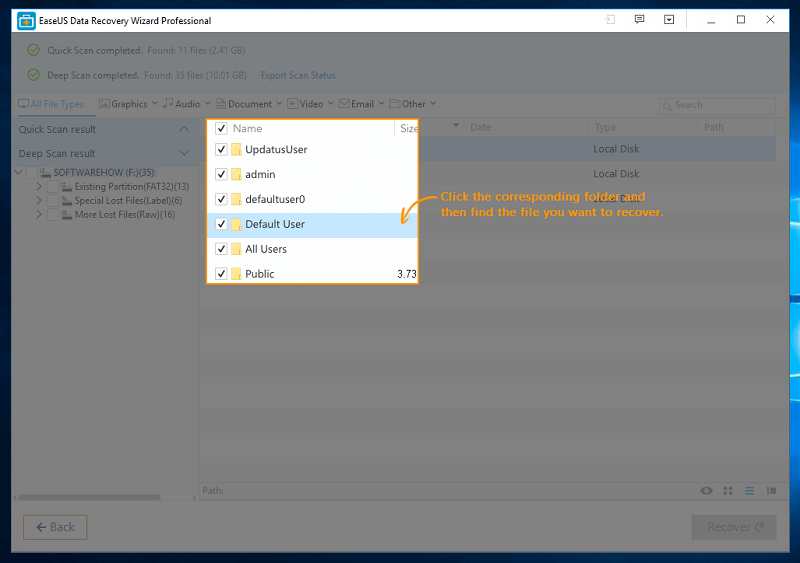
Цікаво, що після завершення глибокого сканування запускається анімація з інструкціями щодо навігації по програмі. У цьому вікні є багато інформації, яку потрібно засвоїти, і анімація робить все це простим для розуміння. Похвала EaseUS за це невелике доповнення.
Починаючи з верхньої частини, розташовані індикатори прогресу для швидкого і глибокого сканування. Далі йдуть типи файлів, за якими можна сортувати знайдені файли. У правій частині цієї ж панелі знаходиться рядок пошуку, де ви можете шукати свої файли. Незважаючи на це, можуть траплятися випадки, коли ім'я файлу, який ви шукаєте, змінюється на випадковий символ. Це може ускладнити пошук файлів, але незважаючи на це,Однак, файли все ще можуть бути відновлені, якщо ви зможете їх знайти.
У лівій частині відображаються результати швидкого і глибокого сканування. Деякі файли могли втратити свій початковий шлях і будуть відсортовані за типом файлу. Основний розділ показує детальний перегляд файлів. Внизу праворуч, прямо над кнопкою відновлення, представлені типи переглядів, які ви можете вибрати. Існує дуже корисний попередній перегляд, де ви можете перевірити такі файли, як зображення, текстові та відеофайли.Існує обмеження в 100 МБ для попереднього перегляду файлів; все, що перевищує це обмеження, не буде мати попереднього перегляду.

Оскільки мої файли були швидко знайдені під час швидкого сканування, знайти їх було не дуже складно. Щоб відновити файли, просто виберіть потрібні файли і натисніть кнопку "Відновити". Зверніть увагу, що ви повинні зберегти файли на інший пристрій зберігання даних. Відновлення на тому ж пристрої зберігання даних може призвести до перезапису файлів, які ви намагаєтеся відновити.

Відновлення 2,4 Гб файлів зайняло менше 5 хвилин. Дивно, але всі тестові файли були повністю відновлені! Я перевірив кожен файл, і всі вони виявилися абсолютно цілими. Всі файли були придатні для використання, і я не зіткнувся з жодними помилками при їх запуску.

Тепер, коли я відновив всі видалені файли, я також хочу перевірити, чи може програма відновити ті ж файли з повного формату. Замість того, щоб просто видалити тестові файли, я також відформатував весь USB-накопичувач. Потім я виконав ті ж кроки, щоб відновити втрачені файли.

Цього разу швидке сканування не дало жодних результатів. Однак, почекавши кілька хвилин, поки завершиться глибоке сканування, я знову знайшов відформатовані файли. Я просто шукав "EaseUS", який був у всіх назвах файлів, і вони були там.
Примітка JP: Відмінний тест! Я вражений результатами, які ми отримали. Я використовував і тестував десятки програм для відновлення даних, і з упевненістю можу сказати, що EaseUS Data Recovery Wizard Pro - одна з кращих. Є один момент, на який я хотів би звернути увагу: в більшості випадків користувачі, ймовірно, продовжували б використовувати флешку після втрати даних, безперервно записуючи на неї нові дані. Це ускладнює відновлення. Я б з радістюЩоб побачити, як на це відреагують користувачі. Якщо ви читаєте цю публікацію, будь ласка, поділіться своїми висновками, залишивши коментар нижче!
Тест 2: Відновлення файлів із зовнішнього жорсткого диска об'ємом 1 ТБ
Для цього тесту я використовував зовнішній жорсткий диск об'ємом 1 ТБ для сканування тих самих видалених файлів. Процес точно такий же, як і з флеш-накопичувачем USB. Найбільша різниця між цими двома тестами полягає в кількості часу, необхідного для сканування диска.

Я залишив свій ноутбук для сканування на 8 годин, а коли повернувся, воно все ще не було завершено. Я вирішив зберегти статус сканування, який зберігає дані, що вже були відскановані. Це дозволить мені імпортувати дані сканування пізніше. Я сподівався, що є можливість продовжити сканування, але найближче до цього було б поставити його на паузу. Закриття програми означає, що мені доведеться сканувати ще раз.
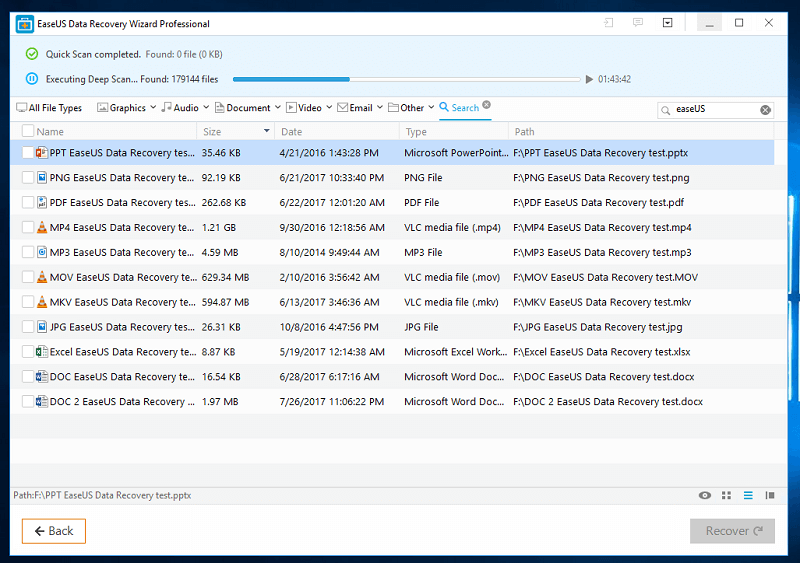
Коли сканування було завершено, я шукав ті ж самі файли, і всі вони були цілі! Всі файли працювали так само, як і раніше, нічого не було пошкоджено і не виникало жодних помилок.
Примітка JP: Сканування диска великого обсягу займає багато часу, незалежно від того, яке програмне забезпечення для відновлення файлів ви використовуєте. Деякі з цих програм навіть виходять з ладу під час процесу, що, безумовно, дратує. Я протестував Stellar Data Recovery для Mac і мені дуже сподобалася їх функція "Зберегти сканування". Якби EaseUs також змогли додати подібну функцію, це було б чудово.
Огляд EaseUS Data Recovery Wizard для Mac

Я також спробував безкоштовну версію EaseUS Data Recovery Wizard для Mac. Pro-версія для Mac коштує $89,95, що приблизно в середньому в порівнянні з іншими інструментами для відновлення даних на ринку. Як завжди, вона дорожче, ніж її аналог для Windows.
Дизайн Mac-версії виглядає зовсім інакше, ніж у EaseUS Data Recovery Wizard для Windows. При першому запуску програми з'являється вікно, в якому ви можете або активувати програму, або купити професійну версію. Оскільки я використовую безкоштовну версію, я закрив це вікно.

На домашній сторінці показані типи файлів, які ви можете вибрати для відновлення, на відміну від Windows, де спочатку вибирається пристрій зберігання даних. Програма виконана в мінімалістичному стилі, з використанням сірих кольорів. За функціональністю вона нічим не поступається версії для Windows.

Швидке сканування було швидким і знайшло деякі файли, які я нещодавно видалив. Глибоке сканування також було точним; подібно до версії для Windows, хоча воно все одно зайняло багато часу. Більшість функцій версії для Windows працюють так само добре на Mac. Ви все ще можете переглядати вікно попереднього перегляду, експортувати результати сканування та шукати в цих результатах свої файли.
Причини моїх оцінок рецензій
Ефективність: 5/5
EaseUS Data Recovery Wizard Pro відмінно впоралася з відновленням всіх моїх тестових файлів. Вона відновила файли, які були видалені і відформатовані. Було легко знайти потрібні файли, сканування було ретельним, і все було акуратно організовано. Я не можу знайти багато недоліків у програмі для відновлення файлів, яка відновила всі файли, які їй потрібно було відновити.
Оцінка: 4/5
Ціна прийнятна, але трохи зависока. Програми для відновлення даних зазвичай коштують від $40 до $100, тому ціна в $69,95 трохи вище середньої. Однак, враховуючи відмінну продуктивність, я не можу поскаржитися на неї.
Зручність використання: 4,5/5
Програма була простою і зрозумілою. Інструкції, які з'являлися після сканування, були дуже корисними та інформативними. Можна було б розгубитися від усіх папок і файлів, які програма могла знайти, але було легко зрозуміти, як організовані всі видалені файли.
Підтримка: 5/5
У мене не виникло жодних проблем, які б вимагали звернення до розробників за підтримкою, але я запитав їх про довгий час сканування. Я відправив їм електронного листа приблизно о 13:00, а вони відповіли мені о 17:00. Вони навіть дали хорошу пораду, як діагностувати проблему та спосіб її усунення. Приємно!

Альтернативи EaseUS Data Recovery Wizard Pro
Stellar Data Recovery : Програма має безкоштовну версію, яка дозволяє відновити до 1 Гб даних. Pro-версія програми трохи дорожча, але в ній є одна функція, яка може бути корисною для деяких з вас: програма може зробити "образ" пристрою зберігання даних, щоб працювати з ним в інший час. Це може бути корисно для людей, які відновлюють файли з різних пристроїв зберігання даних. Це також додає велику зручність, так як програма не вимагає від користувачабільше не потрібно підключати до комп'ютера. Ми розглядали версію для Mac тут.
Wondershare Recoverit Як я вже писав: Wondershare також зміг знайти багато видалених файлів, навіть дворічної давності. Ціни на Wondershare дешевше, ніж на EaseUS. Але в кінці кінців, цінність ваших втрачених файлів набагато важливіша за ціну. Якщо EaseUS вам не підійшов, спробуйте Wondershare.
Recuva Recuva - це програма для відновлення видалених файлів. Це досить потужна програма для відновлення файлів, незважаючи на її невеликий розмір. Це програмне забезпечення просте у використанні і добре працює. Але, на жаль для користувачів Mac, це програма тільки для Windows.
PhotoRec : Ця програма рекомендується тільки для більш комп'ютерно грамотних користувачів. Вона працює з інтерфейсом командного рядка, який декому може здатися складним. Незважаючи на свій простий інтерфейс, це один з найпотужніших інструментів для відновлення даних. PhotoRec не обмежується тільки фотографіями, вона може відновити близько 500 різних форматів файлів. Вона працює дуже добре, регулярно оновлюється і має відкритий вихідний код, а це означає, щоВона безкоштовна і працює на Windows, Mac та Linux.
Більше альтернативних програм можна знайти в наших оглядах кращих програм для відновлення даних для Windows і кращих програм для відновлення даних для Mac.
Резервне копіювання файлів Зважаючи на все вищесказане, ніщо не може зрівнятися з резервним копіюванням ваших файлів. Якщо у вас є надзвичайно важливий файл, обов'язково зробіть його резервну копію на інший пристрій, наприклад, зовнішній жорсткий диск, флеш-накопичувач USB або карту пам'яті. Я рекомендую створювати резервні копії в хмарі. Деякі з найкращих хмарних сервісів для резервного копіювання включають Google Drive, Dropbox та iCloud.
Ще одним варіантом резервного копіювання для Mac є Машина часу Time Machine - це вбудована функція на комп'ютерах Mac, яка автоматично створює резервні копії файлів. Вона видаляє найстарішу резервну копію і замінює її новою, коли сховище резервних копій заповнюється.
Висновок
EaseUS Data Recovery Wizard це потужний інструмент для порятунку даних, який знаходить видалені файли і відновлює їх. При втраті даних багато чого може піти не так, наприклад, файли можуть бути вже перезаписані перед відновленням. Це робить файли повністю невідновлюваними. Найкращий спосіб зберегти видалені файли - обмежити використання цього пристрою зберігання даних і відновити видалені файли якнайшвидше.
Після сканування EaseUS Data Recovery Wizard Pro успішно знайшла всі мої тестові файли і без проблем відновила їх. Всі файли були в робочому стані і не містили жодних помилок. Якщо ви випадково видалили якісь файли або помилково відформатували носій інформації, спробуйте EaseUS - це просто один з найефективніших інструментів для відновлення даних.доступні.
Отримайте EaseUS Data Recovery ProОтже, чи вважаєте ви цей огляд EaseUS Data Recovery корисним? Залиште свій коментар нижче.

